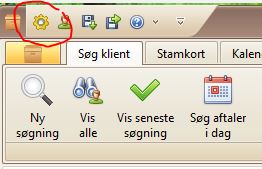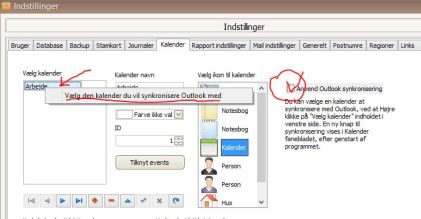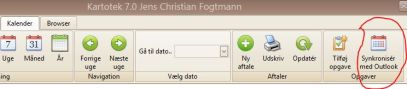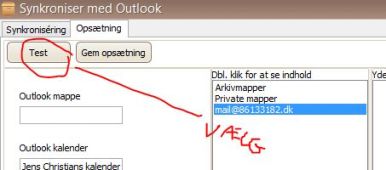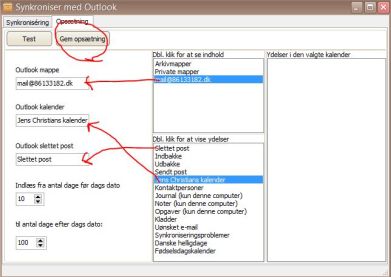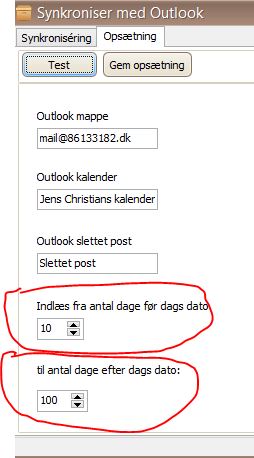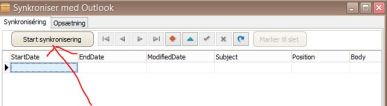Outlook synkronisering
Spring til navigation
Spring til søgning
Resumé
For at anvende Outlook synkronisering i programmet, skal Outlook være installeret på maskinen. Desuden er der nogle begrænsninger i synkroniseringen, som er vigtige at holde sig for øje.
Synkroniseringen fungerer på følgende måde:
Fra Kartotek 7.0 til Outlook
Først sendes aftaler fra Kartotek 7.0 til Outlook fra dags dato og frem. Hvis aftalen ikke findes i Outlook oprettes den. Hvis den findes, opdateres den blot, hvis der er nye informationer. Hvis aftalen er slettet i Kartotek 7.0 efter tidligere synkronisering og findes i Outlook, slettes den i Outlook.
Fra Outlook til Kartotek 7.0
Herefter henter programmet aftaler fra dags dato og frem fra Outlook. Hvis de ikke findes i Kartotek 7.0 oprettes aftalen i kalenderen, ellers opdateres aftalen med eventuelle ændringer. Der er ingen klientoplysninger i aftaler, der hentes fra Outlook, de skal tilføjes.
VIGTIGT!
Hvis aftalen findes både i Kartotek 7.0 og i Outlook efter en tidligere synkronisering og den slettes i Outlook, så slettes den IKKE i programmet. Tværtimod genoprettes aftalen i Outlook. Sletning af aftaler kan KUN foretages i Kartotek 7.0, alt andet synkroniseres. Det er kun én kalender i outlook der synkroniseres og den kan ikke vælges. Det er derfor vigtigt at checke, hvilken kalender der opdateres i Outlook. (Standard kalenderen hedder som regel Kalender eller Calendar). Exchange kalendere synkroniseres ikke.
Aktivering af synkronisering med Outlook
- Vælg Indstillinger, fanebladet Kalender
- Markér en kalender der skal synkroniseres med i venstre side i oversigten over kalendere.
- Højre klik på kalenderen og klik på "Vælg den kalender du vil synkronisere...."
- Sæt flueben i "Anvend Outlook synkronisering"
Efter genstart af programmet er der en ny knap på Kalender fanebladet "Synkroniser med Outlook". Klik på knappen og vælg synkroniser.
Detaljeret beskrivelse af Outlook opsætning
- Aktivér indstillinger
- Vælg fanebladet kalender
- Højre klik på den kalender i Kartotek 7.0 du ønsker at synkronisere med og klik Vælg....
- Sæt flueben i "Anvend Outlook synkronisering..."
- Luk Indstillinger. Programmet skal genstartes før næste trin.
- Du finder nu en knap på fanebladet Kalender: Synkroniser med Outlook. Klik på den.
- Vælg fanebladet Opsætning. Klik på knappen Test.
- Programmet finder nu Outlooks overordnede mapper. Marker den mappe du vil synkronisere med og Højreklik, klik Vælg...
- Dbl. klik for at hente Outlook kalendere og øvrige mapper. Vi er interesseret i to mapper. En kalender og slettet post
- Herefter skal dato intervallet indstilles. Vælg det antal dage før dags dato du vil starte intervallet. Typisk 2. Det er rigeligt. Herefter indstil slut intervallet. Lidt afhængig af, hvor langt ud i fremtiden du laver aftaler, kan antal af dage fra dags dato indstilles. Vær opmærksom på, at jo større interval du vælger, jo langsommere synkroniseres aftalerne. (Vi snakker om tålmodighed her). Du kan til enhver tid ændre dette. Jeg vil foreslå at starte meget småt, og så udvide.
- Husk endelig at klikke Gem, når du er færdig med opsætningen.
- Du er nu klar til at synkronisere med Outlook. Vælg fanebladet synkronisering og klik på Knappen "Start Synkronisering". Det er denne knap du skal aktivere ved hver synkronisering. synkroniseringen er ikke automatisk. Programmet viser en liste over de synkroniserede aftaler.
- Når du opretter eller ændrer en aftale i Outlook, vil denne ændring først vises efter at du har aktiveret "Start synkronisering". Tilsvarende hvis du ændrer i Kartotek 7.0. så vises det først i Outlook efter aktivering af knappen.
- God fornøjelse